Команда ping. Проверка трафика. Диагностика сети. Поддержка. New Line Telecom
Команда Ping позволяет проверить наличие связи с удаленным интернет-ресурсом. Предположим, у Вас перестал открываться сайт Вконтакте. Для проверки связи с его серверами необходимо в командной строке прописать:
ping vk.com
Отработает команда и если связь с Вконтакте есть, то в ходе выполнения команды появится информация об IP-адресе удаленного сервера, времени отклика на каждом шаге, которых по умолчанию 4 шт. и внизу итоговую статистика. В статистике будет информация о количестве отправленных, полученных и потерянных пакетов, а так же минимальное, максимально и среднее время передачи этих пакетов, измеряемое в мили секундах (ms). Команду можно отправить с параметром -t, команда будет выглядеть:
ping -t vk.com
Это даст возможность бесконечно пинговать удаленный сервер до тех пор, пока вручную не нажмете комбинацию клавиш Ctrl+C (прерывание). В итоге результаты пингов будут в том же формате, только кол-во пакетов будет больше. При стандартных параметрах пинга хорошее время отклика удаленного сервера считается до 10 ms, приемлемое в большинстве случаев — до 20 ms. Отклик выше этого значения может означать проблему при работе с этим удаленным сервером, но не обязательно это будет так. Так же за место конкретных цифр Вы можете увидеть фразу:
Превышен интервал ожидания
Это будет означать, что удаленный сервер не успел ответить за 4 секунды, а именно таково время ожидания ответа по умолчанию для этой команды. При желании это время можно изменить в каждой команде параметром -w и цифрой в миллисекундах (1с = 1000мс).
Но во всех описанных случаях удаленный сервер может в это время нормально стабильно работать и никто из пользователей не будет ощущать дискомфорт. Это факт можно объяснить тем, что первоочередной задачей удаленного сервера не является ответ клиенту на ping-запросы, поэтому отсутствие ответов или их задержку можно понимать как увеличенную нагрузку на конечный интернет-сервер.
В результатах отработки команды Вы так же можете увидеть текст:
«При проверке связи не удалось обнаружить имя узла <название сайта, что Вы ввели>. Проверьте имя узла и повторите попытку.»
Это может означать, что или адрес введен не верно, или DNS-сервер за счет которого получает данные плохо работает, а может и не работает вовсе. При этом стоит знать, что в большинстве случаев при использовании роутера этим DNS-сервером выступает именно Ваш роутер, и тут или на нем не рабочий DNS-сервер используется, или у роутера нет доступа к сети интернет, или с самими роутером могла возникнуть какая-то проблема. Если подозрения в сторону роутера не возникает, то стоит проверить связь с DNS серверами интернет-провайдера, это можно сделать с помощью той же команды ping и далее за место адреса сайта указать IP-адрес DNS-сервера, который предлагает использовать интернет-провайдер. А саму функциональность DNS-сервера можно проверить с помощью команды nslookup.
Что такое пинг и как его уменьшить? | ОБЩЕСТВО
Пинг — это как челночный бег
Представьте маленького спринтера, который получил от вас команду и побежал передавать её адресату – серверу, затем получил ответ и побежал назад, чтобы передавать его вам. Этот процесс и есть пинг.
А на деле это выглядит так: вы играете в онлайн-игру, даете персонажу задание – применить защитное заклинание. Если ваш «спринтер» бежит слишком медленно, а у ваших соперников быстро, то они нападут мгновенно, а ваш персонаж подвиснет. Всего на мгновение, но этого достаточно, чтобы game over настал у вас, а не у них. Хотя на кнопки вы нажимали быстрее.
Высокий пинг — это хорошо?
Как же понять, насколько хорош и быстр ваш пинг? Есть три варианта.
Если вы геймер, то всё очевидно — пинг высвечивается прямо во время игры в интерфейсе.
Ещё один простой способ —Speedtest. Пинг высвечивается рядом со значениями «скачать» и «загрузить».
Пинг высвечивается рядом со значениями «скачать» и «загрузить».
Самый сложный, но самый точный метод — через командную строку. В ней нужно прописать команду, которая запустит программу для проверки пинга. Метод не подходит для тех, кто боится большого количества цифр и вообще у него лапки. Лучше вернуться к Speedtest.
Отличным считается показатель от 15 до 25 миллисекунд. Хорошим — до 45 миллисекунд. До 120 миллисекунд тоже приемлемо, но при онлайн-трансляциях возможны неудобства. Всё, что выше — уже проблема.
Почему пинг высокий?
Сложность в том, что сигнал проходит через несколько промежуточных узлов. Проблема может возникнуть на любом из них. Первый узел — оборудование провайдера. Возможно поэтому в лагах соединения чаще всего винят поставщика интернет-услуг. От перебоев в работе не защищён никто, однако провайдеры внимательно следят за тем, как работает их железо. Причины проблем могут быть в чужих промежуточных серверах.
Один из главных вопросов: зависит ли пинг от скорости интернета? Да, зависит. Но очень несущественно, широкополосный доступ свёл эту зависимость к минимуму. На скорости в 100 мегабит пинг однозначно будет ниже, чем на 10 Мбит/с. Здесь важнее качество соединения. Если у вас устаревший или испорченный кабель, чему тут удивляться? В общем, от провайдера действительно многое зависит, но далеко не всё.
Проблема может быть и в принимающем сервере. Если пытаться прорваться на сервер Северной Америки, пинг скорее всего упадёт до некомфортных 100-150 миллисекунд. Можно попробовать подключиться к той машине, которая физически находится ближе. Например, сервера в Европе, как правило, способны обеспечить пинг в пределах 50 миллисекунд.
Фото: Дом.ruТорренты, гаджеты и вирусы
Если пинг высокий, в первую очередь проверьте: а не качают ли очередное кино ваши домочадцы или не ведут ли прямую трансляцию в YouTube? Может, пока вы пытаетесь играть в Dota, включен ноутбук, на котором качается торрент? Если канал забит под завязку, пинг будет расти.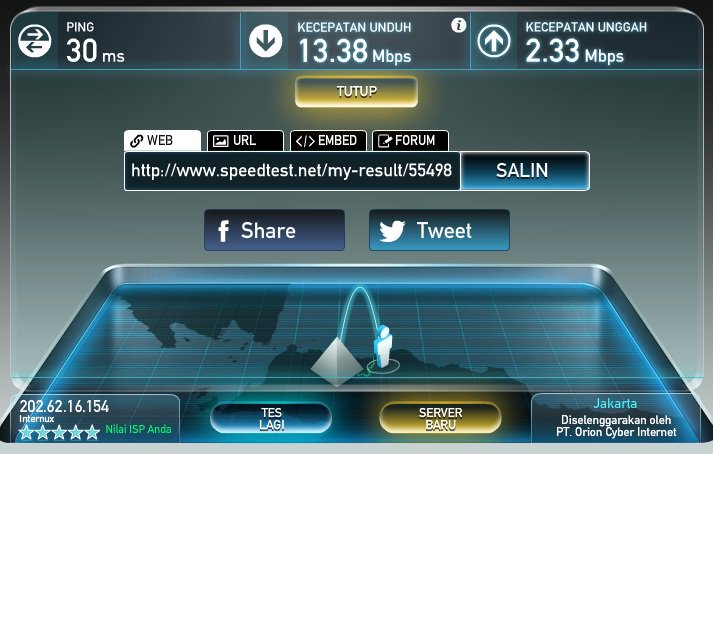 Решение: выключать всё ненужное или расширять общий канал.
Решение: выключать всё ненужное или расширять общий канал.
Возможен и такой сценарий: к вашему интернету мог подключиться какой-нибудь ушлый сосед (особенно если вы любите пароли типа qwerty). Проверяется легко: попробуйте на время отключить wi-fi в настройках роутера. Если пинг резко упал, значит, пора менять пароль. Или вообще настраивать подключение так, чтобы интернет работал только у устройств с конкретными mac-адресами.
Лаги во время игры могут быть связаны с проблемами на вашем компьютере. Какой-нибудь хитрый троян потихоньку может сливать данные в интернет и параллельно забивать этим мусором канал. Так что самое время проверить компьютер на наличие вирусов.
Вместо заключения
Тормозит интернет — проверьте уровень пинга.
Если он слишком высокий:
1. Попробуйте сменить сервер на тот, который ближе к вам
2. Остановите все текущие загрузки
3. Выключите гаджеты, которые подключены к wi-fi
Если это не помогло — поменяйте пароль от wi-fi и проверьте компьютер на вирусы.
Если все равно тормозит — смело вызывайте техника и увеличивайте скорость интернета. «Дом.ru» обновил тарифную линейку и запустил скоростные бонусы до 600 Мбит/с – выбирайте то, что подходит именно вам. Быстрого вам сёрфинга и низкого пинга!
На правах рекламы.
Смотрите также:
Ping test: что это, как проверить? «варианты» — Speedtest24
Многие думают, что пинг измеряет скорость интернет-соединения. Ping – это время, за которое информация доходит от пользователя до сервера. Данный показатель измеряется в миллисекундах. Узнать общие сведения о ping и способах проверки можно в этой статье.
Пинг интернет соединенияПроблемы с соединением могут возникнуть из-за низкой скорости Интернета. Причина может быть пинг. Оптимальная скорость работы – 45-55 Мс. Низкое значение замедляет загрузку веб-страничек, онлайн игр, файлов.
Чтобы проверить скорость, стоит воспользоваться специальными сервисами. В сети имеются сайты в открытом доступе. Они не требуют денежных средств, регистрации, тестирование можно осуществить за 1-2 минуты.
С помощью нашего сайта можно провести Ping test всего за 1 минуту. Он имеет стильный дизайн, понятное управление, русскоязычный интерфейс. Подробная инструкция проверки пинга:
- Зайти на сайт speedtest24.net.
- Выбрать подходящий сервер из предложенных вариантов.
- Нажать на кнопку «Проверить», запустить систему.
- Через 1 минуту сервис выдаст информацию о ping, входящей, исходящей скорости.
Ни один сайт не сможет предоставить точную информацию о соединении сети, для этого нужно использовать сразу несколько источников, чтобы получить более точные данные. В этой статье можно узнать о причинах плохой работы интернета.
Проверка пинга через командную строку
Этот способ не требует использования программ, специальных сайтов. Для этого необходимы только навыки пользования операционной системой Windows и 5 минут свободного времени. Что нужно сделать для проверки пинга:
- Открыть командную строку через сочетание клавиш «Win + R».
- В строке написать команду «cmd», подтвердить действие клавишей «Ок».
- В новом окне ввести команду «ping ip». Например — ping 11.222.33.44.
- Запустить систему, дождаться окончания проверки.
Этот вариант удобен тем, что информация будет более точной, чем на сайтах. Способ имеет отрицательную сторону – поиск пинга на разных серверах требует ручного ввода информации, на это может уйти больше времени.
От чего зависит ping?
После проверки пинг теста на нашем сайте, можно заметить, что показатели могут отличаться от тех, которые были сделаны ранее. Изменение пинга зависит от таких факторов, как:
- Перегрузка канала – загруженность возникает из-за сторонних программ, которые запущены на устройстве.

- Местоположение сервера – удаленность сервера напрямую влияет на ping.
- Мощность устройства – бывают случаи, когда компьютер не может обрабатывать информацию из-за слабых технических характеристик.
Решать проблемы с интернет-соединением можно после проверки скорости пинга. Провести анализ предлагается с помощью сайта speedtest24.net. В этой статье приведен рейтинг интернет-провайдеров.
Интернет для онлайн-игр и стримов: как проверить скорость объективно
Современные онлайн-игры, разнообразные стримы, просмотр видео из интернета, включая фильмы/сериалы, требуют весьма качественного и стабильного канала подключения. Часто провайдеры обещают высокие скорости соединения, но на деле качество не всегда соответствует заявленному. По этой причине игры начинают жутко тормозить, а стримы – прерываться. В Сети есть множество сайтов и мобильных приложений для проверки скорости интернета, но как выбрать наиболее объективный и точный? Команда нашего проекта протестировала два десятка крупнейших сервисов проверки скорости интернета и выбрала три наиболее качественных, правдивых и удобных.
Для комфортной работы онлайн-игр и организации стримов нужно устойчивое соединение с интернетом на скоростях не ниже 20 Мбит/с. Причём, чем выше качество транслируемой картинки, тем стабильнее и скоростнее должен быть используемый канал. Технические ошибки и лаги картинки при 720p видео могут проявиться даже при незначительном падение скорости. Аналогичные сложности могут возникнуть и при увеличении времени пинга. В случае с более высоким качеством изображения риски только возрастают.
По оценкам экспертов, чтобы вещать в качестве 1080p, необходимо обеспечить передачу данных на скорости 40 Мбит/с и выше. Стоит обратить внимание, что в случае со стримами важна не скорость приёма, а отдачи.
Для того чтобы проверить скорость интернета по кабелю, по Wi-FI, а также через сеть сотового оператора, есть несколько сервисов для анализа, стабильности соединения. Рассмотрим самые надежные и популярные: SpeedTest, «Яндекс.Интернетометр», Speedcheck Speed Test .
Рассмотрим самые надежные и популярные: SpeedTest, «Яндекс.Интернетометр», Speedcheck Speed Test .
SpeedTest
id=»sub0″>«Спидтест» — один из самых популярных сервисов замеров скорости интернета. Он не требует для освоения специальных знаний, а его бешеная популярность внушает непоколебимое доверие к результатам тестирования. Хотя профессиональные пользователи нередко обвиняют SpeedTest в искусственном завышении результатов. Например, если выбирать для тестирования соседние серверы в одном городе — разница в скорости может быть значительной, не говоря о серверах в разных регионах России и других странах.
Помимо тестирования скорости интернета с компьютера или ноутбука у «Спидтеста» есть мобильные приложения для смартфонов Apple и Android. С их помощью можно замерять качество соединения мобильных операторов.
Интерфейс сервиса позволяет оценивать скорость отклика на запрос серверу, скорость загрузки (download) и скорость выгрузки (upload). Помимо этого, отображается название текущего провайдера, тип соединения (кабель, Wi-Fi, мобильная сеть 2G/3G/4G). Фиксируется и точка, в которой находится пользователь, а также дата, время. В настройках можно выбирать сервера для тестирования. Имеется перечень ранее проведённых тестов и их графическое представление.
«Яндекс.Интернетометр»
id=»sub1″>Второй по популярности в Рунете сервис — «Яндекс.Интернетометр». Он показывает сведения о браузере и интернет-соединении. С его помощью вы можете узнать свой IP-адрес, измерить скорость соединения и получить другую информацию, например, данные, необходимые для обращения в службу поддержки.
В интерфейсе «Интернетометра» есть информация о входящем и исходящем соединении. Результатом можно поделиться в своем блоге или социальных сетях. Также можно получить данные об используемом браузере, разрешении экрана и регионе, из которого происходит запрос. Других возможностей и настроек сервис не даёт. Мобильных приложений нет.
Мобильных приложений нет.
Speedcheck
id=»sub2″>Ещё один сервис для проверки скорости интернета — Speedcheck Internet Speed Test . Он позволяет проверять скорость загрузки и отдачи, а также пинг на сетях сотовых операторов и Wi-Fi. Пользователь также получает данные о своём IP-адресе и провайдере.
Благодаря удобному и простому интерфейсу сервиса на тестирование уходит менее 20 секунд. Кроме того, разработчики заявляют о том, что их сети состоят только из серверов 40 Гбит/с. Таким образом, пользователь может измерить действительно высокоскоростное соединение на всем маршруте, тогда как в других сервисах пользователь замеряет скорость только от своей точки доступа до сервера интернет-провайдера. В этом случае получаются ложные результаты: замеры не совсем корректны и от этого показатели всегда высокие.
Кроме того, у Speedcheck есть подробное руководство, которое помогает пользователям устранять проблемы с подключением. В отдельной вкладке есть возможность просмотра предыдущих замеров. Также присутствует калькулятор пропускной способности. С его помощью можно узнать, сколько времени займет загрузка того или иного файла. Результатами тестов скорости интернета можно делиться в Twitter и на Facebook.
Сайт: https://www.speedcheck.org/ru/
Мобильное приложение для iPhone, iPad: https://apps.apple.com/ru/app/speedcheck-internet-speed-test/id616145031
Мобильное приложение для Android: https://play.google.com/store/apps/details?id=org.speedspot.speedanalytics&hl=ru
1 / Мне нравится
Похожие сюжеты / 6
Пропускная способность интернета для облачной IP-телефонии
Для качественной работы IP-телефонии доступ к сети Интернет должен иметь определенную скорость приема и передачи данных.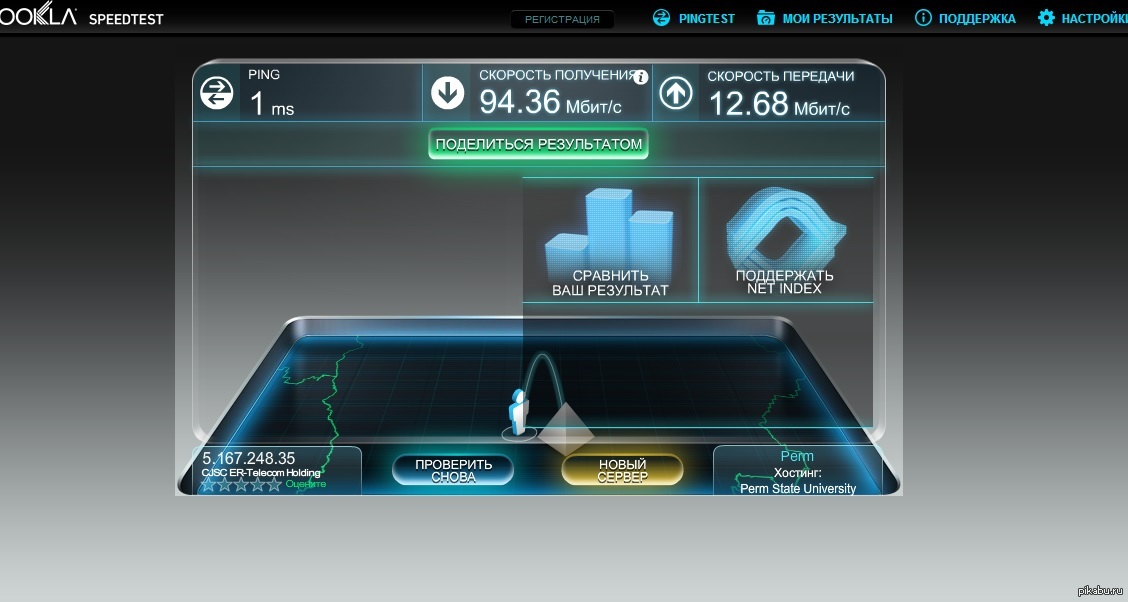 Но помимо этого параметра, доступ к Интернет должен соответствовать и другим техническим требованиям. Какие это требования и каким критериям они должны соответствовать, рассмотрим более детально.
Но помимо этого параметра, доступ к Интернет должен соответствовать и другим техническим требованиям. Какие это требования и каким критериям они должны соответствовать, рассмотрим более детально.
Технические требования к интернет-соединению
Для организации виртуальной IP-телефонии можно использовать как проводной так и беспроводной Интернет. В идеале оба варианта должны присутствовать, потому как бесперебойная работа каждого вида связи зависит от разных факторов. Помимо этого, как говорилось выше, интернет-соединение должно соответствовать определенным техническим характеристикам, без которых добиться качественной голосовой связи по технологии IP-телефонии невозможно:
- • пропускная способность (скорость) интернет-канала для одного разговора 100 кбит/с;
- • максимальная задержка (ping) при передаче пакетов должна составлять не более 100-150 миллисекунд;
- • джиттер, или отклонение от среднего уровня задержки — не более 20 миллисекунд;
- • не более 5% потери пакетов.
Как проверить характеристики интернет-канала
Необходимо знать и показатели своего интернет-канала, чтобы понять, соответствуют ли они требованиям для организации работы IP-телефонии.
Скорость интернет-соединения можно проверить с помощью специальных онлайн-сервисов, одними из которых являются speedtest.net, Google Internet Speed и другие. Такие тесты позволяют определить и ping — задержку передачи пакетов информации по каналу. Данный показатель измеряется в миллисекундах, и чем он ниже, тем лучше.
Под джиттером понимается отклонение максимального и минимального времени прохождения пакетов от среднего. К примеру, при посылке 100 пакетов, минимальное время прохождения — 395 мс, максимальное — 405 мс, среднее — 400 мс. Джиттер при этом рассчитывается как 405-400=5 и 400-395=5. Таким образом, отклонение составит всего лишь 5 мс, что допустимо для VoIP-телефонии. В случае, если пересылаются 100 пакетов, при минимальном времени прохождения в 1 мс, максимальном — 100 мс, а среднее в этом случае будет равняться 50 мс, то джиттер будет составлять 100-50=50, 50-1=49. Отклонение в 49-50 мс для голосовой передачи недопустимо.
Отклонение в 49-50 мс для голосовой передачи недопустимо.
Процент потери пакетов легко проверить при помощи встроенной утилиты ping, которая посылает определенное число узлов к указанному серверу или IP-адресу и возвращает информацию об ответе. Для проверки необходимо:
- • в строке поиска Windows вбить «cmd» или «командная строка»;
- • ввести ping адрес сервера либо IP-адрес;
- • нажать клавишу «Enter».
По умолчанию утилита отправляет 4 пакета, объемом в 32 байта. Однако, в некоторых случаях, чтобы выявить проблему с соединением, такой проверки будет недостаточно. Для этого следует запустить ее расширенный вариант, в котором можно будет увидеть процент потери пакетов. В таком случае в командной строке необходимо набрать следующее:
ping «адрес сайта» -t,
где -t — означает бесперебойную отправку пакетов, прервать которую пользователь может самостоятельно, нажав сочетание клавиш «Ctrl+С».
Результат выводится в процентах.
Как рассчитать пропускную способность
Если в компании планируется подключение IP-телефонии, то предварительно можно подсчитать какой пропускной способностью должно обладать для этого интернет-соединение.
Пропускная способность интернет-канала для VoIP-разговоров складывается из сжатых кодеком голосовых данных и накладных расходов, которые определяются стеками протоколов RTP, UDP и IP, а также физическим и канальным уровнем сети.
Рассчитывается данная величина в килобитах в секунду по формуле:
Ширина канала = (L + O) * C * 8 / 1000,
где L — голосовые данные, закодированные аудиокодеком, О — нагрузка стека протоколов, С — количество пакетов в секунду.
Все эти данные берутся из различных справочников. Более точно рассчитать пропускную способность интернет-канала можно с помощью онлайн-калькуляторов, которые можно без проблем найти в Интернет. Грубо оценить необходимую полосу пропускания интернет-канала для телефонизации офиса можно по формуле:
Ширина канала = 0,1 Мбит/с * количество одновременных бесед.
Результат получите в мегабитах в секунду, например для десяти одновременных бесед будет достаточно канала в 1 Мбит/с.
Дополнительные советы
Для того, чтобы IP-телефония работала бесперебойно, необходимо соблюдать некоторые рекомендации:
- • Желательно использование только проводного соединения для достижения наилучшего качества связи.
- • Выделение отдельной полосы интернет-канала под виртуальную АТС, так как SIP-телефония очень чувствительна к качеству интернет-соединения.
- • Использование статического внешнего IP-адреса для выхода в сеть.
- • Использовать для связи по возможности аппаратные SIP-телефоны.
- • Рекомендуется наличие резервного интернет-канала.
Значения вышеперечисленных параметров гарантируют качественную работу облачной телефонии. Если же какой-то из них отклоняется от нормы, либо же существует другая проблема, решить которую самостоятельно не получается, то нужно обратиться к специалисту службы технической поддержки интернет-провайдера.
ОАО ГОТТЦ Гарант г.Гродно — Как правильно проверить скорость интернета?
Как правильно проверить скорость интернета?
1. Подготовьте устройство
Эти действия помогут получить более точные результаты тестов.
- Закройте загрузчики файлов, приложения стриминговых сервисов и другие программы, которые могут использовать интернет.
- Если будете замерять скорость в браузере, перейдите в режим инкогнито: расширения, которые могут повлиять на скорость, по умолчанию в нём не работают. Кроме того, закройте все лишние вкладки.
- Если вы пользуетесь VPN-сервисом, отключите его.
- Если вы хотите узнать максимальную скорость,
которую обеспечивает домашний провайдер, по возможности подключите
компьютер к интернету через кабель. На результат могут влиять
характеристики роутера, уровень помех в беспроводной сети и удалённость от
источника сигнала. Поэтому подключение через кабель обеспечит более точные
показатели.

- Отключите от интернета все гаджеты, кроме того, на котором вы хотите протестировать скорость Сети.
2. Разберитесь в показателях
Входящая скорость (Download Speed) — скорость загрузки файлов из Сети. Этот показатель считается ключевым, именно его значение чаще всего называют скоростью интернета. Чем оно выше, тем быстрее открываются веб-страницы, скачивается контент и стабильнее работают игры и онлайн-трансляции.
Исходящая скорость (Upload Speed) — скорость загрузки файлов в Сеть. Чем выше значение этого параметра, тем быстрее передаются данные с локального устройства на сервер или на гаджеты других пользователей.
Пинг (Ping) — суммарное время, за которое исходящий сигнал доходит до сервера, а ответный поступает на ваше устройство. Измеряется в миллисекундах (Мс). Чем ниже этот показатель, тем быстрее сервер реагирует на ваши действия. Как правило, пинга ниже 50 Мс достаточно, чтобы не ощущать задержку даже в требовательных онлайн-играх.
Мбит/с (Mbit/s или Mbps) и Мбайт/с (MB/s) — мегабиты и мегабайты в секунду. Это популярные единицы измерения скорости интернета. Вы можете конвертировать одно в другое: в одном мегабайте восемь мегабит.
3. Проверьте скорость интернета с помощью этих сервисов
Важно понимать, что каждый сервис даёт только приблизительные значения. К тому же пинг и скорость сильно зависят от удалённости и текущей нагрузки на сервер, который участвует в тесте. Чем он ближе и чем меньше пользователей обслуживает в данный момент, тем показатели лучше.
Поэтому оптимально измерять скорость в нескольких сервисах и в разное время суток, а в качестве результата брать среднее арифметическое.
И так:
1. Подключите
сетевой кабель с одной стороны к роутеру в LAN-порт (1 из 4 желтых портов), с другой
— к ноутбуку или компьютеру в сетевой
порт.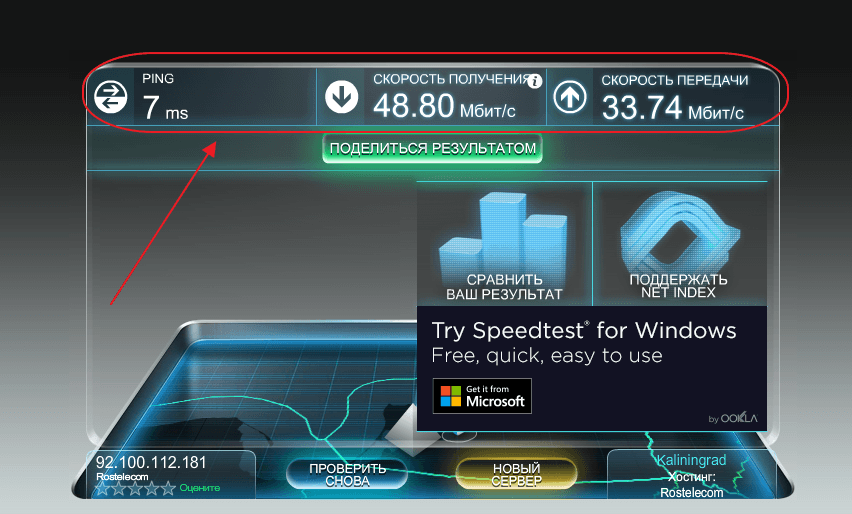 Сетевой кабель есть в комплекте с роутером.
Сетевой кабель есть в комплекте с роутером.
Важно! Подключенный ранее кабель должен оставаться на своем месте – WAN-порт (синий).
2. В браузере откройте Speedtest.net
3. Выберите сервер (Change server) MTS Moscow или сервер из Минска (например, Byfly.by Minsk)
4. Нажмите «Go»
Все! Проверка началась. Осталось дождаться результатов.
Если в результате Ваша скорость будет гораздо ниже заявленной – перезагрузите роутер (отключите роутер из розетки и через 30 секунд включите) и проверьте скорость снова. На Ваши вопросы ответят в службу технической поддержки абонентов «Гарант» по тел. 39-16-16
Speedtest CLI в Python для проверки скорости интернета
Python — широко используемый высокоуровневый язык программирования общего назначения. Он используется для веб-разработки, машинного обучения и даже приложений с графическим интерфейсом. Его же можно использовать для проверки скорости интернета. Для этого в Python есть несколько библиотек. Одна из таких — speedtest-cli.
Speedtest-cli — это интерфейс командной строки для проверки скорости с помощью сервиса speedtest.net.
Установка
Модуль не является предустановленным в Python. Для его установки нужно ввести следующую команду в терминале:
pip install speedtest-cliПосле установки библиотеки можно проверить корректность и версию пакета. Для этого используется такая команда:
& speedtest-cli --version
speedtest-cli 2.1.2
Python 3.8.5 (tags/v3.8.5:580fbb0, Jul 20 2020, 15:57:54) [MSC v.1924 64 bit (AMD64)]Возможности speedtest-cli
Что делает Speedtest-CLI?
Speedtest-cli — это модуль, используемый в интерфейсе командной строки для проверки пропускной способности с помощью speedtest.net. Для получения скорости в мегабитах введите команду: speedtest-cli.
Это команда даст результат скорости в мегабитах.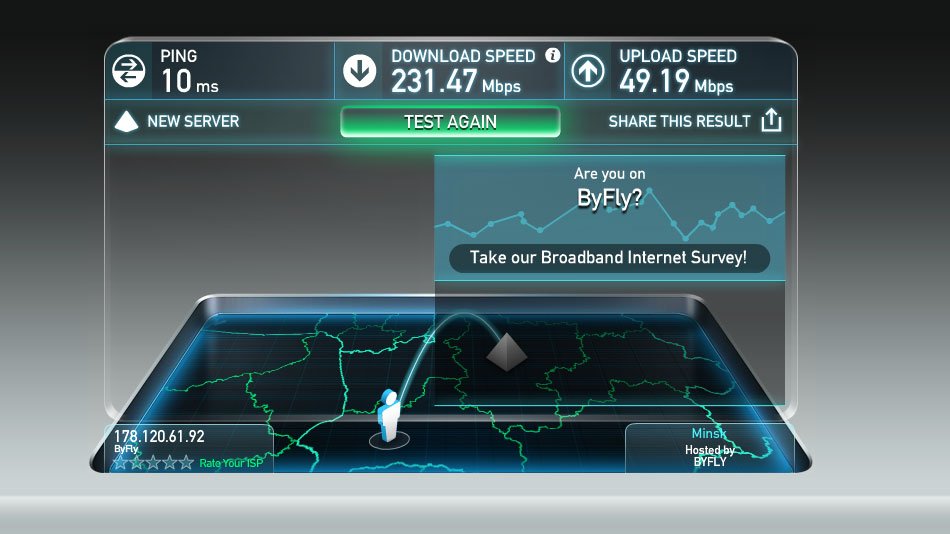 Для получения результата в байтах нужно добавить один аргумент к команде.
Для получения результата в байтах нужно добавить один аргумент к команде.
$ speedtest-cli --bytes
Retrieving speedtest.net configuration...
Testing from ******** (******)...
Retrieving speedtest.net server list...
Selecting best server based on ping...
Hosted by ******** (***) [1.85 km]: 3.433 ms
Testing download speed.........................................................
Download: 22.98 Mbyte/s
Testing upload speed...............................................................
Upload: 18.57 Mbyte/sТакже с помощью модуля можно получить графическую версию результата тестирования. Для этого есть такой параметр:
$ speedtest-cli --share
Retrieving speedtest.net configuration...
Testing from ***** (****)...
Retrieving speedtest.net server list...
Selecting best server based on ping...
Hosted by ***** (***) [1.85 km]: 3.155 ms
Testing download speed.......................................
Download: 164.22 Mbit/s
Testing upload speed............................................................
Upload: 167.82 Mbit/s
Share results: http://www.speedtest.net/result/11111111111.pngКоманда вернет ссылку, по которой можно перейти в браузере:
Для вывода более простой версии результатов теста, в которой будут только сведения о пинге, скорости скачивания и загрузки используйте параметр --simple.
$ speedtest-cli --simple
Ping: 3.259 ms
Download: 182.49 Mbit/s
Upload: 172.16 Mbit/sИспользование speedtest в Python
Рассмотрим пример программы Python для тестирования скорости интернета:
import speedtest
st = speedtest.Speedtest()
option = int(input('''
Выбери тип проверки:
1 - Скорость скачивания
2 - Скорость загрузки
3 - Пинг
Твой выбор: '''))
if option == 1:
print(st.download())
elif option == 2:
print(st. upload())
elif option == 3:
servernames =[]
st.get_servers(servernames)
print(st.results.ping)
else:
print("Пожалуйста, введите цифру от 1 до 3!")
upload())
elif option == 3:
servernames =[]
st.get_servers(servernames)
print(st.results.ping)
else:
print("Пожалуйста, введите цифру от 1 до 3!")
Результат выполнения этой простой программы будет такой:
Выбери тип проверки:
1 - Скорость скачивания
2 - Скорость загрузки
3 - Пинг
Твой выбор: 2
136433948.59785312Дополнение
Что бы погрузится в библиотеку speedtest-cli используйте команду --help, что бы получить список всех доступных параметров:
speedtest-cli --help # или speedtest-cli -hБлог по облачным технологиям и телекоммуникациям Top Speed Data
Нужна дополнительная пропускная способность? Нажмите кнопку «Расценки на бесплатную пропускную способность».
КОМПОНЕНТЫ КАЧЕСТВА СЕТИ
Потеря пакетов
Как бы это ни звучало, если у вас есть что-то меньшее, чем полный успех в передаче и получении «пакетов» данных, значит, у вас возникла проблема с подключением к Интернету. Это может означать гораздо более медленную скорость загрузки и выгрузки, низкое качество звука VoIP, паузы при потоковой передаче мультимедиа и то, что кажется искажением времени в играх — ваше соединение может даже полностью остановиться! Потеря пакетов — это показатель, при котором значение, превышающее 0%, должно вызывать беспокойство.
PING
Это измерение показывает, сколько времени требуется «пакету» данных, чтобы переместиться с вашего компьютера на сервер в Интернете и обратно. Всякий раз, когда вы сталкиваетесь с задержкой отклика в интернет-приложениях, это может быть связано с пингом, превышающим желаемый. Как и в случае потери пакетов, чем ниже значение PING, тем лучше. При любом приличном широкополосном соединении следует ожидать результата менее 100 мс.
Джиттер
Как только вы поймете, что такое эхо-запрос, джиттер также должен иметь смысл. Джиттер — это просто отклонение при измерении последовательных тестов ping. Нулевое дрожание означает, что результаты всегда были одинаковыми, а значение выше нуля — это величина, на которую они менялись. Как и при других измерениях качества, более низкое значение джиттера лучше. И хотя в Интернете следует ожидать некоторого джиттера, идеально, если он будет составлять небольшую часть результата проверки связи.
Джиттер — это просто отклонение при измерении последовательных тестов ping. Нулевое дрожание означает, что результаты всегда были одинаковыми, а значение выше нуля — это величина, на которую они менялись. Как и при других измерениях качества, более низкое значение джиттера лучше. И хотя в Интернете следует ожидать некоторого джиттера, идеально, если он будет составлять небольшую часть результата проверки связи.
Измерение качества сети
Мы присваиваем каждому результату теста оценку, чтобы помочь вам интерпретировать общее качество.Мы также показываем конкретные значения потерь пакетов, пинга и джиттера, составляющие вашу оценку. Когда мы не можем измерить один или несколько из них, вы увидите оценку N / A. Это могут быть определенные конфигурации брандмауэра, не установленная Java или другие технические проблемы, но возможно, что простое повторное тестирование решит проблему. Не стесняйтесь часто тестировать и читайте дальше, чтобы узнать больше.
A = ОТЛИЧНЫЙ РЕЗУЛЬТАТ
Ожидайте, что все Интернет-приложения будут работать очень хорошо, если у вас достаточная пропускная способность.MOS больше 4,37 (пример — эхо-запрос ниже 50 мс с потерей пакетов 0%)
B = ОЧЕНЬ ХОРОШО
Ваше соединение должно хорошо работать для любого Интернет-приложения. Некоторые онлайн-игры могут работать некорректно. MOS между 4,28 и 4,37 (пример — пинг около 90 мс при 0% потере пакетов)
C = ДОПУСТИМО
Качество вашего VoIP пострадает, и вы будете иметь недостатки во многих онлайн-играх. Подойдет большинство потоковых медиа.Вам следует повторить попытку тестирования на другом близком к вам сервере. MOS между 4,00 и 4,27 (пример — эхо-запрос около 150 мс с потерей пакетов 1%)
D = ВНИМАНИЕ
Большинство онлайн-приложений не будут работать должным образом, но должны работать в некоторой степени. Попробуйте выполнить тестирование на других серверах, чтобы проверить результат. Возможно, вам потребуется обратиться за помощью к своему интернет-провайдеру. MOS между 2,50 и 3,99 (пример — PING около 300 мс с потерей пакетов 3%)
Попробуйте выполнить тестирование на других серверах, чтобы проверить результат. Возможно, вам потребуется обратиться за помощью к своему интернет-провайдеру. MOS между 2,50 и 3,99 (пример — PING около 300 мс с потерей пакетов 3%)
F = ОЧЕНЬ ПЛОХО
При таком соединении производительность Интернет-приложений в реальном времени сильно пострадает.Протестируйте на других серверах, чтобы подтвердить результат, но поговорите со своим интернет-провайдером об устранении проблемы. MOS ниже 2,50 (пример — эхо-запрос выше 500 мс с потерей пакетов 20%)
Тест скорости Интернета — загрузка, выгрузка и эхо-запрос
Какая скорость загрузки?
Скорость загрузки означает, насколько быстро интернет-пользователи могут извлекать данные с сервера или интернет-сайта на свои устройства (ПК, мобильный телефон, планшет и т. Д.) В Интернете. Скорость загрузки обычно выше, чем скорость загрузки, поскольку наиболее распространенные действия в Интернете основаны на загрузке (загрузка страниц, загрузка файлов, просмотр видео и т. Д.).
Что такое скорость отдачи?
Скорость загрузки означает, насколько быстро интернет-пользователи могут отправлять данные со своих устройств (ПК, мобильный телефон, планшет и т. Д.) В интернет-сеть. Скорость загрузки обычно ниже, чем скорость загрузки, поскольку скорость загрузки обычно менее важна для обычного пользователя. Для большинства действий в Интернете не требуется высокая скорость загрузки. С другой стороны, скорость загрузки может быть очень важна для пользователей, которые загружают большой объем данных в такие службы, как YouTube, Google Drive, Dropbox и т. Д.или для тех, кто активно использует социальные сети, загружая много медиафайлов (фото, видео и т. д.).
Что такое пинг и задержка?
Ping или Ping-тест — это время реакции вашего устройства на запрос от другого устройства. Эта информация особенно важна для игроков онлайн-игр (например, League of Legends, World of Warcraft, Battlefield), которым требуется низкое время пинга (время реакции).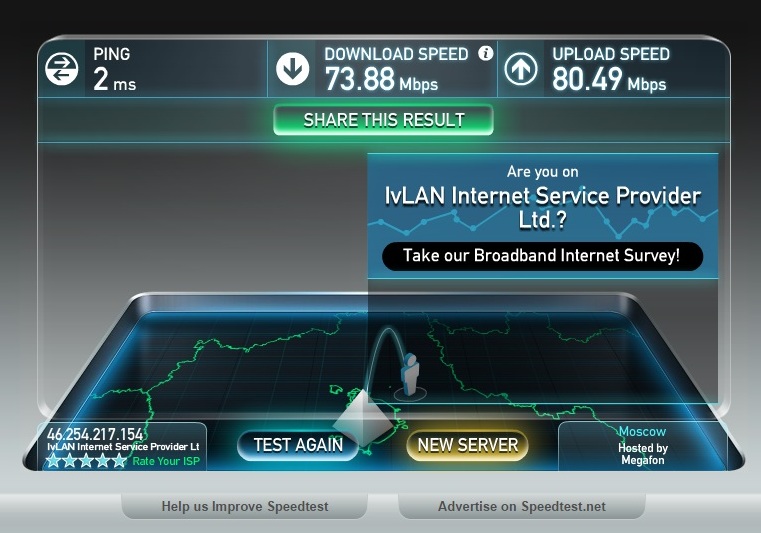 Высокое время пинга означает задержку, что является большим недостатком по сравнению с игроками с низким временем пинга.
Высокое время пинга означает задержку, что является большим недостатком по сравнению с игроками с низким временем пинга.
Тест задержки или задержки означает время, необходимое для отправки эхо-запроса (пакета данных) с вашего устройства на сервер, а затем его получения обратно на устройство. Задержка представляет собой задержку приема-передачи и оказывает важное влияние на производительность сети. Задержка обычно измеряется в миллисекундах (мс).
Какова хорошая скорость интернета?
Трудно сказать, какова в целом хорошая скорость интернета. В большинстве случаев это зависит от активности пользователя. Скорость Интернета выше 25 Мбит / с должна быть достаточной для выполнения наиболее распространенных сетевых задач, таких как просмотр фильмов, игра в базовые игры или загрузка небольших файлов.Однако для продвинутых действий в Интернете, таких как загрузка больших файлов или игры с более высокими требованиями к графике, мы рекомендуем скорость Интернета выше 60 Мбит / с.
Какая скорость интернета мне нужна?
Имейте в виду, что скорость большинства интернет-соединений ниже заявленной. Соединение 100 Мбит / с часто означает, что 100 Мбит / с — ваша максимальная скорость. Ваша скорость в любой момент может измениться и будет зависеть от множества факторов. Всегда заказывайте скорость интернета быстрее, чем вы ожидаете, что вам нужно.
Мы подготовили несколько рекомендаций для случайных действий, основанных на официальной минимальной / рекомендуемой скорости из официальных источников и на нашем опыте. Мы немного увеличили скорость по сравнению с официальной, чтобы убедиться, что у вас достаточно места для ваших действий.
Если вы все еще задаетесь вопросом, какая скорость интернета вам нужна, мы рекомендуем вам выбрать интернет-соединение со скоростью 100 Мбит / с (если оно доступно в вашем регионе). С такой скоростью подключения к Интернету вы будете в безопасности в течение длительного периода времени.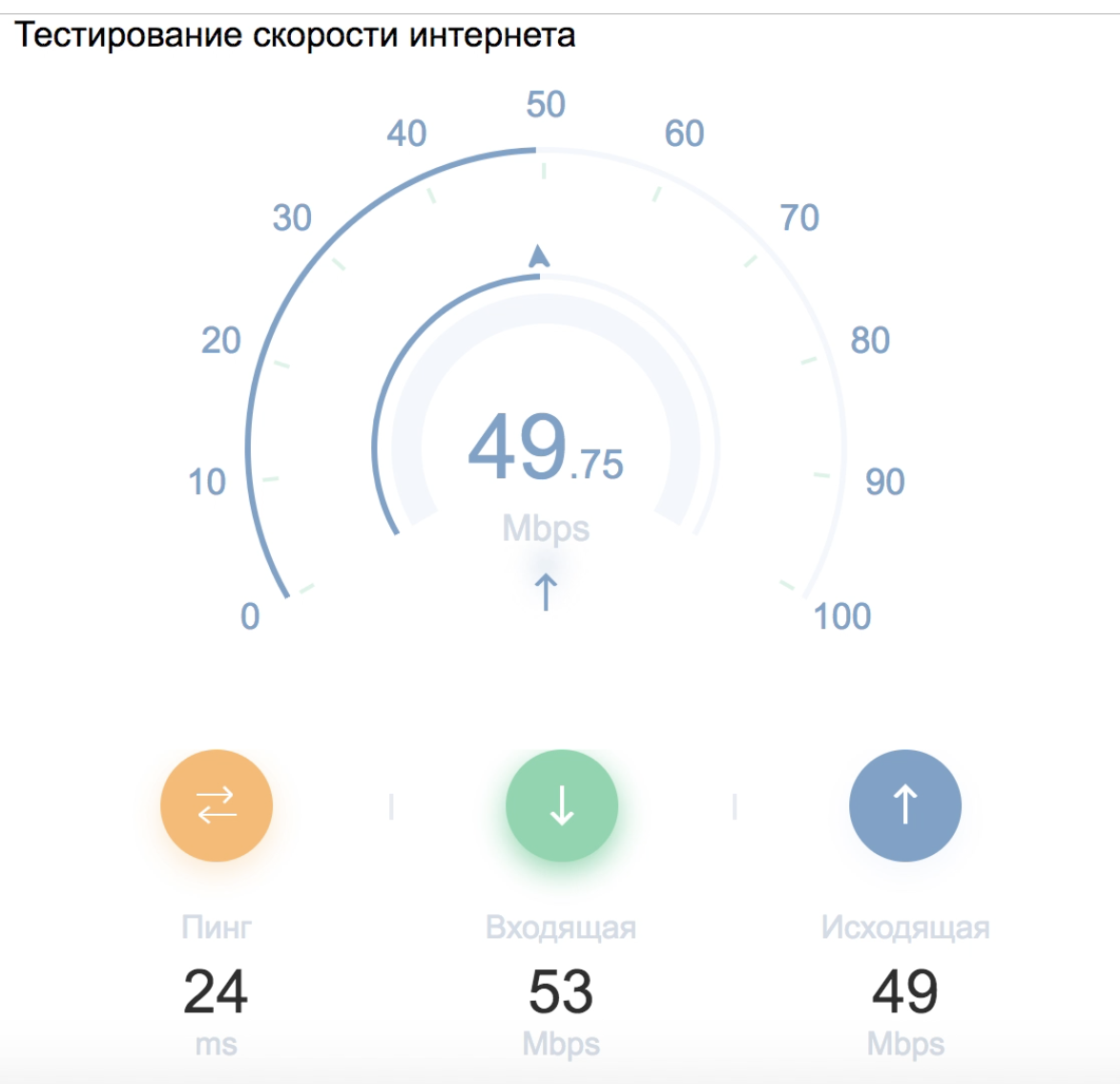
Какая средняя скорость интернета?
В 2019 году:
- Средняя скорость интернета в США составляет 32,89 Мбит / с.
- Средняя мировая скорость широкополосного доступа в Интернет составляет 11,03 Мбит / с.
- 141 страна имеет среднюю скорость ниже 10 Мбит / с.
- Тайвань имеет самую высокую скорость интернета в мире: 85,02 Мбит / с.
- В Йемене самая низкая средняя скорость интернета в мире: 0,38 Мбит / с.
Источник: https: // www.atlasandboots.com/remote-jobs/countries-with-the-fastest-internet-in-the-world/
Как увеличить скорость интернета
У нас есть несколько советов о том, как оптимизировать интернет-соединение, чтобы получить от него максимальную отдачу:
- Уменьшите расстояние между компьютером и маршрутизатором.
- Минимизируйте количество элементов в сети.
- По возможности используйте соединение Ethernet вместо Wi-Fi.
- Обновите оборудование для подключения.
- Используйте расширитель диапазона Wi-Fi.
Глоссарий
Тест скорости Wi-Fi
Многие люди ищут тест скорости Wi-Fi, но часто им действительно нужен обычный тест скорости интернета. Однако соединение Wi-Fi может значительно замедлить ваше интернет-соединение, если ваш маршрутизатор Wi-Fi очень старый или у вас плохой прием его сигнала. То же самое касается условий:
- тест скорости модема
- тест скорости сети
- тест скорости соединения
- тест скорости широкополосного доступа
- … и многие другие, для которых вы можете использовать наш тест скорости выше
Пропускная способность
В контексте скорости интернета под пропускной способностью понимается объем информации в единицу времени, которую может обработать интернет-соединение.Интернет-соединение с большей пропускной способностью может передавать часть данных намного быстрее, чем интернет-соединение с более низкой пропускной способностью.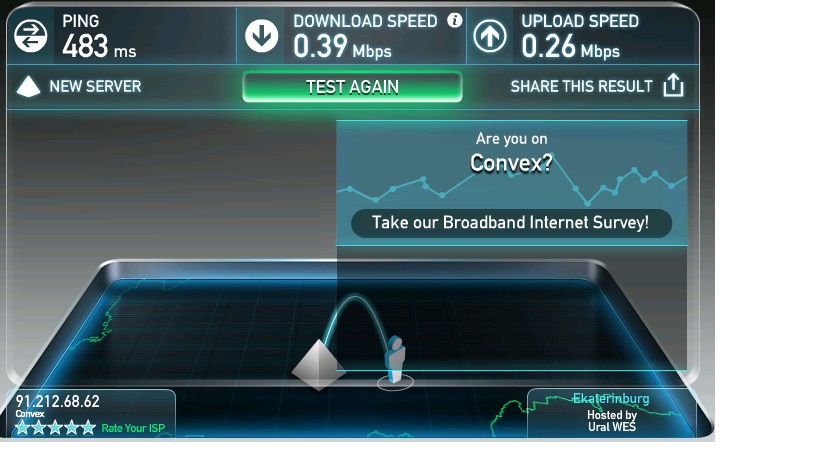
DSL
DSL (цифровая абонентская линия) использует подключение к Интернету в существующей телефонной сети. DSL очень популярен в городах, но меньше в сельской местности. Сегодня это один из наиболее распространенных вариантов подключения к Интернету. Интернет DSL обычно дешевле, чем другие типы подключения к Интернету, такие как волоконно-оптические или кабельные соединения, но он также и медленнее.
Как проверить скорость Интернета, пинг, джиттер и что означают эти числа
Поскольку мы живем во все более и более взаимосвязанном мире, возможность проводить тест скорости Интернета и впоследствии интерпретировать результаты является одним из наиболее важных навыков работы с компьютером.
Это важно по многим причинам, поскольку это не только первое, что нужно сделать при устранении проблем с подключением, но также необходимо определить, получаете ли вы правильную скорость интернета, за которую заплатили, от своего интернет-провайдера.
Что такое скорость интернета, пинг и джиттер?
Прежде чем мы начнем, давайте сначала обсудим пропускную способность и задержку, которые являются двумя компонентами, составляющими «скорость интернета».
Пропускная способность, которая чаще всего рекламируется как скорость интернета, — это объем данных, который может быть передан в течение определенного периода времени. Таким образом, он обычно выражается в Мбит / с (мегабитах в секунду), Гбит / с (гигабитах в секунду), МБ / с (мегабайтах в секунду), ГБ / с (гигабайтах в секунду) и т. Д. Наличие большей пропускной способности является преимуществом. при передаче больших файлов.
Пинг и джиттер являются компонентами задержки, то есть количества времени, которое требуется для прохождения сигнала из точки A в точку B. На самом деле пинг — это инструмент, который используется для измерения задержки, но пинг обычно также используется для также относятся к задержке. Под дрожанием понимается величина изменения задержки при выполнении нескольких тестов ping. Проводные соединения, такие как кабельное, оптоволоконное, DSL и т. Д., Всегда будут иметь меньшую задержку, чем беспроводные соединения, такие как спутниковое, LTE, Wi-Fi и т. Д.Более низкая задержка и меньший джиттер полезны в таких приложениях, как онлайн-игры и связь VoIP (Voice Over IP).
Проводные соединения, такие как кабельное, оптоволоконное, DSL и т. Д., Всегда будут иметь меньшую задержку, чем беспроводные соединения, такие как спутниковое, LTE, Wi-Fi и т. Д.Более низкая задержка и меньший джиттер полезны в таких приложениях, как онлайн-игры и связь VoIP (Voice Over IP).
Тестирование скорости интернета
Существует множество различных онлайн-инструментов, которые можно использовать для измерения скорости интернета, но одним из наиболее распространенных и простых в использовании инструментов, который мы будем использовать сегодня в качестве примера, является инструмент, предоставляемый Speedtest.net.
Speedtest.net
Шаг 1
Зайдите на Speedtest.net и щелкните большой значок «Вперед!» кнопку посередине страницы.
Шаг 2
Проверка скорости интернета займет всего несколько минут, однако, если у вас очень медленное интернет-соединение, это может занять больше времени. После завершения теста скорости он предоставит информацию о задержке (времени пинга), скорости загрузки и скорости выгрузки.
Утилита тестирования скорости ISP
Хотя тестирование Speedtest.net обычно дает хорошее представление о скорости Интернета, при устранении неполадок с подключением к Интернету также настоятельно рекомендуется проверить скорость Интернета с помощью утилиты для проверки скорости Интернета вашего поставщика Интернет-услуг.Утилита тестирования скорости интернета вашего интернет-провайдера, вероятно, даст наилучшие результаты, поскольку она проверяет скорость соединения между вашей системой и интернет-провайдером без необходимости проходить через «Интернет».
Вот список утилит для тестирования скорости интернета от различных интернет-провайдеров.
Тестирование пинга и джиттера
DSLReports
Шаг 1
Перейдите в утилиту DSLReports Jitter / Ping Test и нажмите кнопку «ПУСК», расположенную в середине страницы.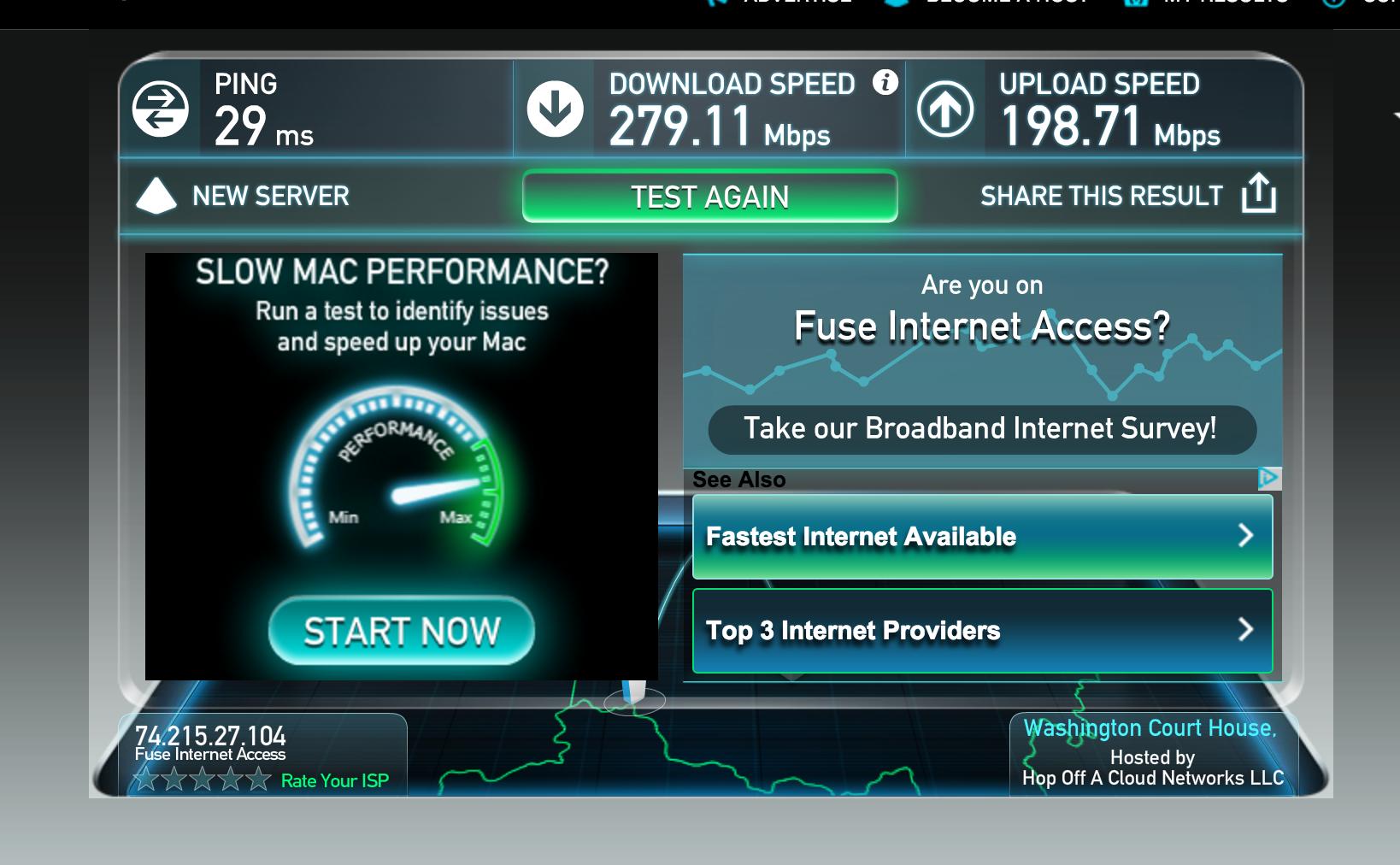
Шаг 2
Затем будет проведен тест на джиттер / пинг для выполнения нескольких тысяч измерений пинга с серверов по всему миру.Обычно это занимает несколько минут, однако при очень медленном подключении к Интернету может потребоваться больше времени.
После завершения теста Jitter / Ping он предоставит графическое представление тестов ping в верхней левой части экрана, диаграмму тестов в правой части экрана и оценку в нижней левой части экрана. экран.
В идеале желательны оценки A +, что означает очень низкую задержку и очень низкий уровень джиттера. Используя информацию с правой стороны, в столбце Мин. Указывается наименьшая задержка, измеренная между вашей системой и сервером.В столбце PDV (изменение задержки пакета) отображается джиттер или разница между средней задержкой и наименьшей измеренной задержкой. В идеале значение PDV должно быть как можно ниже. Это гарантирует, что не возникнут такие проблемы, как заикание во время игры в онлайн-игры, заикание во время видеоконференцсвязи или задержка передачи голоса при VoIP-коммуникациях.
Заключение
Надеюсь, это руководство предоставило вам некоторую информацию о том, как тестировать и интерпретировать результаты скорости вашего интернета.Таким образом, если у вас возникают проблемы с прерыванием голосовых вызовов, например, вы можете просто провести тест на задержку и дрожание, чтобы выяснить, исходит ли проблема на вашей стороне или на удаленной стороне, и устранить неполадки соответствующим образом. Вы также будете точно знать, что сказать техподдержке, когда ваш Интернет не работает, а не просто кричать «Помогите!».
Использование командной строки Windows для проверки подключения к Интернету: 7 шагов
СловарьСтатистика ping:
Отправлено: Это количество пакетов ping, отправленных на адрес, введенный в подсказке.По умолчанию четыре.
Получено: Это количество пакетов, возвращенных с адреса, который вы ввели в командной строке.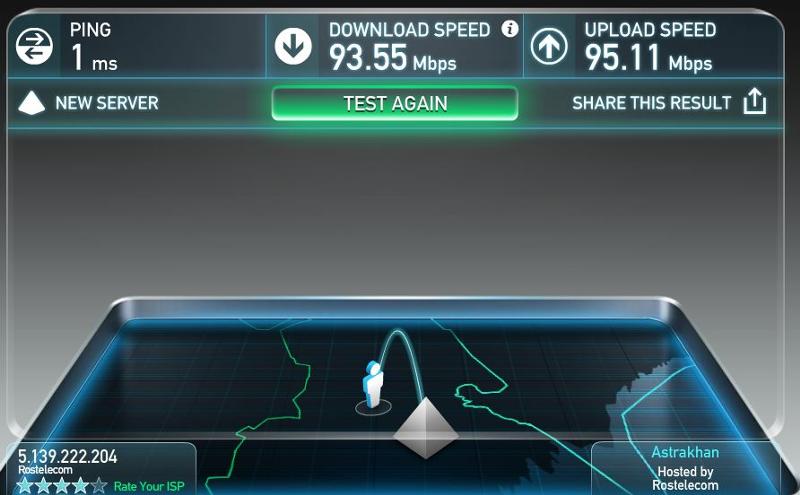 В идеале это должно равняться отправленной сумме.
В идеале это должно равняться отправленной сумме.
Потерян: Это количество пакетов, которые , а не вернули с введенного вами адреса. В идеале это должно быть ноль.
Приблизительное время приема-передачи:
Минимум: Это самое короткое время (в миллисекундах), которое потребовалось для отправки пакета по указанному вами адресу и возврата обратно на ваш компьютер.Это «Туда и обратно», о которой идет речь.
Максимум: Это наибольшее время (в миллисекундах), которое потребовалось для того, чтобы пакет был отправлен по указанному вами адресу и вернулся обратно на ваш компьютер.
Среднее значение: Это среднее время приема-передачи всех отправленных пакетов. В идеале это должно быть как можно меньше. На картинке с последнего шага среднее значение составило 3 мс, что очень хорошо. Чем больше число здесь, тем хуже ваше соединение.
Что все это означает
Если вы получаете действительно длительное среднее время поездки или большой процент потери пакетов, это означает, что ваше сетевое соединение испытывает некоторые проблемы.Обычно проблемы возникают из-за плохо работающего маршрутизатора или модема, которые в большинстве случаев можно решить с помощью простого сброса. В других случаях проблема возникает из-за большого объема трафика в вашей сети, вызывающего «коллизии», когда два или более компьютера пытаются использовать сеть одновременно. Это обычно наблюдается в корпоративных сетях, например в школах и на предприятиях, в часы пик, когда все пытаются подключиться к Интернету.
Другая причина большого среднего времени поездки или потери пакетов может не иметь ничего общего с вашей сетью.Возможно, веб-сайт, на который вы пытаетесь перейти, не может обрабатывать такой объем трафика. Это маловероятно, особенно с такими сайтами, как Google.com или Facebook.com, на которых есть ресурсы, необходимые для обслуживания больших объемов. Примером может быть случай, когда на небольшом веб-сайте неожиданно наблюдается большой объем. В любом из этих случаев вы действительно ничего не можете сделать, кроме как подождать.
В любом из этих случаев вы действительно ничего не можете сделать, кроме как подождать.
Тест скорости Интернета: насколько быстро ваш NBN?
Объяснение: Как запустить тест скорости интернета NBN
Первый шаг: проверьте, за какой уровень скорости NBN вы платите.Существует несколько уровней скорости (Basic I NBN 12, Basic II NBN 25, Standard NBN 50, Fast NBN 100, Superfast NBN 250 и Ultrafast NBN 1000), и скорость, за которую вы платите, будет определять качество ваших результатов.
Проверить скорость вашего NBN-интернета очень просто. Просто убедитесь, что вы подключены к Интернету через домашний модем NBN WiFi с устройством, на котором вы планируете тестировать, и нажмите большую кнопку «Начать тест скорости» в верхней части этой страницы. Если вы проводите тестирование со своего смартфона и не подключены к Wi-Fi, тест скорости вернет результаты из вашей мобильной сети (также полезно знать).
Подождите около десяти секунд, чтобы запустить тест скорости Интернета. После завершения вам будет предоставлен результат скорости загрузки, а если вы нажмете кнопку «Подробнее», вы сможете узнать свой пинг / задержку и скорость загрузки.
Хотя пинг и задержка важны для некоторых пользователей, скорость загрузки и выгрузки являются двумя наиболее важными показателями в вашем тесте скорости NBN (в конце концов, за них вы обычно платите дополнительно).
Как работают тесты скорости интернета?
Обычно проверка скорости интернета проходит в несколько этапов.
Сначала он отправит запрос на сервер и будет ждать ответа. Время между отправкой запроса и получением ответа (в миллисекундах) мы называем «пингом». Ping не будет иметь большого значения для большинства обычных пользователей Интернета, но если вы хотите узнать больше, ознакомьтесь с разделом ping и задержкой ниже.
Во-вторых, что наиболее важно, тест измеряет скорость загрузки и выгрузки. Это работает за счет того, что инструмент тестирования открывает несколько соединений с тестовым сервером и загружает небольшие фрагменты данных. Пока это происходит, инструмент будет измерять, как быстро он загрузил этот бит данных и сколько ресурсов вашей сети было использовано в процессе. Используя эту информацию, он оптимизирует размер этого бита данных и количество подключений для точного измерения скорости загрузки.
Пока это происходит, инструмент будет измерять, как быстро он загрузил этот бит данных и сколько ресурсов вашей сети было использовано в процессе. Используя эту информацию, он оптимизирует размер этого бита данных и количество подключений для точного измерения скорости загрузки.
Тестовая загрузка — это по сути то же самое, но вместо запроса данных вы отправляете эти биты данных на тестовый сервер. Используя тот же метод, инструмент устанавливает нужное количество подключений и нужный размер данных для точного измерения скорости загрузки.
Вам следует регулярно проверять скорость домашнего подключения к Интернету
Насколько быстро у вас подключение к Интернету?
Это будет зависеть от ряда факторов, таких как количество устройств в вашей сети, их действия, время и скорость, на которые вы подписаны. (Хотите узнать, что влияет на вашу скорость? Загляните в наш блог с разбивкой по пропускной способности.)
Итак, допустим, у вас должна быть скорость загрузки до 100 Мбит / с.Вы знаете, как часто вы встречаете — или иногда превышаете — это?
Как проверить скорость подключения к Интернету
Вот где вступают в игру тесты скорости Интернета: одним нажатием кнопки вы можете проверить скорость подключения к Интернету, также известную как пропускная способность.
Есть много сайтов, которые предоставляют эту услугу, например speedtest.net и другие, размещенные поставщиками интернет-услуг, например наш.
Обычно они говорят вам одно и то же: скорость загрузки, скорость загрузки и пинг.
Скорость загрузки — это, вероятно, то, что вас больше всего волнует. Измеряется в мегабитах в секунду (Мбит / с). Это скорость передачи данных с сервера на устройство.
Скорость загрузки — это скорость, с которой ваше устройство передает данные на сервер. Многие традиционные интернет-соединения, использующие медную или кабельную проводку, имеют максимальную скорость около 10 Мбит / с, хотя оптоволоконные кабели, такие как Kinetic Gig, обычно имеют симметричную скорость загрузки / выгрузки.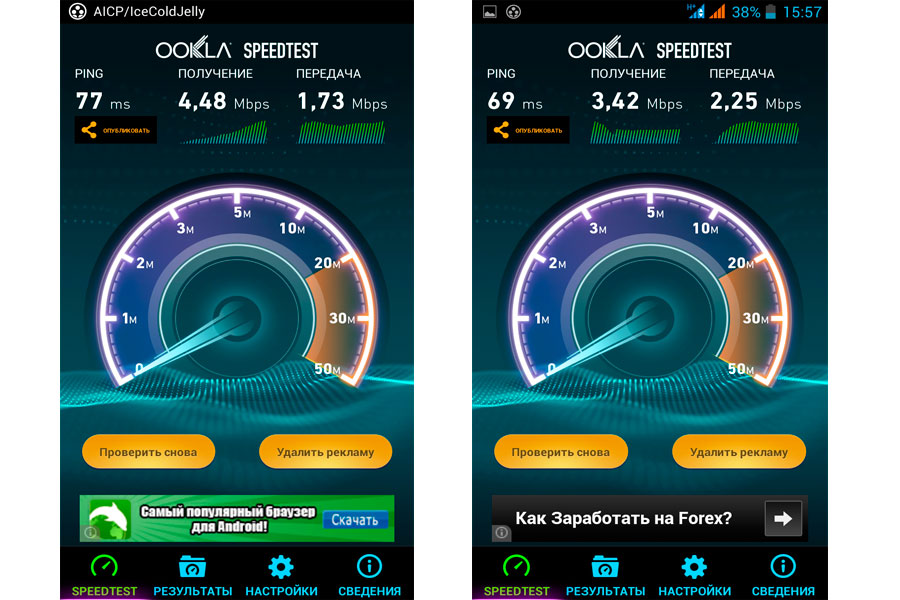
Ping — это время реакции вашего соединения.Этот показатель, измеряемый в миллисекундах, показывает, сколько времени потребовалось вашему устройству, чтобы отвечать на запросы других устройств, и оказывается важным, когда время имеет решающее значение, например в видеоиграх. Более высокая скорость пинга — это скорость, которая ближе всего к нулю, но «приемлемыми» считаются скорости ниже 100. Если у вас скорость пинга выше 150, вы, вероятно, заметили большую задержку.
И, если вы используете наш тест скорости Интернета, вы найдете еще один показатель: джиттер, который представляет собой изменение времени отклика.Лучшие соединения будут иметь более низкие показатели джиттера, так как они окажутся более надежными.
Зачем регулярно проверять подключение к Интернету
Так же, как ежегодный медосмотр, регулярная проверка скорости Интернета может предупредить вас о диагностике подключения.
Допустим, вы даже еженедельно проверяли свои скорости и заметили, что ваши типичные скорости варьируются от 75 до 120 Мбит / с. Однако через неделю вы увидите, что это число упадет ниже 50 Мбит / с. Оттуда вы можете перейти в режим устранения неполадок.
В частности, вы захотите увидеть, происходит ли это на всех ваших устройствах, в какое время дня это происходит и как ваше оборудование вписывается в картинку. Но сначала вам нужно убедиться, что вы получаете наиболее точные результаты.
Что влияет на результаты теста скорости Интернета
Ни один тест не дает стопроцентной точности, но на результат могут повлиять несколько факторов:
- Время дня — использование Интернета становится интенсивнее в вечерние часы (подумайте: после ужина).Попробуйте проводить тесты в течение дня, чтобы получить более четкое представление о вашем подключении к Интернету.
- Проводной или беспроводной? Проводное соединение всегда самое надежное, поэтому для получения оптимальных результатов подключите компьютер к модему.
 Поддерживать проводное соединение невозможно для всех ваших устройств, поэтому для тех, кто не может, попробуйте держаться поближе к модему / маршрутизатору. Чем дальше должен идти сигнал, тем медленнее он может быть.
Поддерживать проводное соединение невозможно для всех ваших устройств, поэтому для тех, кто не может, попробуйте держаться поближе к модему / маршрутизатору. Чем дальше должен идти сигнал, тем медленнее он может быть.
Итак, что еще поможет вам получить наиболее точное значение пропускной способности? Воспользуйтесь этими советами от нашей команды Kinetic by Windstream:
1.Перезагрузите модем и маршрутизатор.
Время от времени требуется небольшая перезагрузка всего, включая ваше интернет-оборудование. Это особенно актуально, если ваше оборудование более старое и работает с перегрузкой.
Нужно напомнить, как их перезапустить? Сначала отключите оба и подождите около минуты. Затем снова подключите модем и подождите еще минуту. По истечении этого времени подключите маршрутизатор и немного подождите, пока процессы начнутся.
2.Ограничьте другие действия в Интернете.
Если вы выполняете другие действия в Интернете — например, смотрите прямую трансляцию или загружаете обновление Fortnite — пока вы проверяете скорость подключения к Интернету, ваши результаты могут показаться немного тусклыми. Лучше закрыть все приложения на устройстве, которое вы используете, чтобы проверить свою скорость.
Для получения более точного результата вам практически не нужно конкурировать с Интернетом. Так что да, это также будет означать, что вы захотите отключить все, что транслируется в другой комнате.И есть некоторые устройства, такие как некоторые из этих интеллектуальных технологий, которые вы, возможно, не захотите отключать, поэтому вам придется принять их во внимание, когда увидите свои результаты.
3. Перезагрузите компьютер.
Как и ваш модем и маршрутизатор, вашему компьютеру также требуется периодическая перезагрузка.
4. Выберите тест скорости Интернета в формате HTML.
Есть два типа тестов: на основе Flash и HTML5.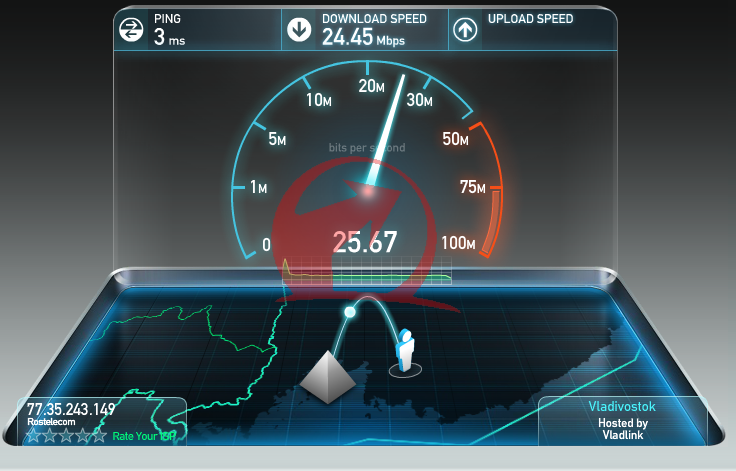 Вам понадобится последнее, поскольку Flash — это ресурсоемкий плагин, который также может исказить ваши результаты.
Вам понадобится последнее, поскольку Flash — это ресурсоемкий плагин, который также может исказить ваши результаты.
Отметим, что многие из предлагаемых интернет-провайдерами услуг основаны на Flash, а другие можно легко определить с помощью веб-поиска.
Как только вы начнете собирать точные результаты этих тестов скорости, вы сможете лучше следить за своим интернет-соединением.
Хотите узнать, какие у вас есть возможности для надежного соединения? Узнайте больше о кинетическом Интернете сегодня.
Как выполнить тест Ping на ПК с Windows 10: HelloTech How
Если вы хотите протестировать подключение к компьютеру или проверить качество подключения к Интернету, все, что вам нужно сделать, это выполнить тест Ping.Если у вас возникли проблемы с подключением, вы сможете определить, ограничивается ли это вашей локальной сетью (ваш дом или офис) или проблема выходит за рамки (ваш интернет-провайдер, хост-сеть или конкретный веб-сайт). . Вот как выполнить тест ping на ПК с Windows 10 и как прочитать результаты.
Примечание. Если вы хотите узнать, как выполнить тест ping на компьютере Mac, ознакомьтесь с нашим пошаговым руководством здесь.
Что такое тест Ping?
Пинг-тест используется для измерения задержки, которая показывает качество вашего соединения.Важно иметь соединение с малой задержкой для онлайн-игр, быстрой загрузки веб-страниц, видеочата и т. Д.
Когда вы выполняете тест ping, ваш компьютер отправляет небольшой пакет данных на ваш хост, веб-домен или другое устройство в вашей сети. Результаты покажут вам, насколько быстро ваш компьютер получает ответ «понг» в миллисекундах. Вы хотите, чтобы время отклика на пинг было как можно меньше.
Как выполнить тест Ping на ПК с Windows 10
Чтобы выполнить тест Ping в Windows 10, откройте панель поиска Windows, введите CMD и нажмите Открыть .В командной строке введите ping , затем пробел, а затем IP-адрес или доменное имя, которое вы хотите протестировать. и нажмите . Введите .
и нажмите . Введите .
- Откройте панель поиска Windows. Вы можете сделать это, щелкнув значок увеличительного стекла в нижнем левом углу экрана.
- Затем введите CMD в строку поиска и щелкните Открыть . Откроется окно командной строки с черным фоном, белым текстом и мигающим курсором.
- Введите ping , затем пробел и IP-адрес или имя домена. Например, введите « ping 192.168.1.1 » или « ping hellotech.com ». Если вы хотите проверить связь с маршрутизатором, ознакомьтесь с нашим руководством о том, как узнать IP-адрес маршрутизатора.
- Наконец, нажмите Введите на клавиатуре и дождитесь результатов теста ping.
Как читать результаты теста Ping
При выполнении теста ping на ПК с Windows 10 вы увидите результаты четырех различных тестов ping.Каждый тест сообщит вам время пинга в миллисекундах (мс) и сколько пакетов было получено или потеряно. Вы также увидите минимальное, максимальное и среднее время отклика на ping.
Если один из ваших ping-тестов показал, что пакеты были потеряны или один ответ ping занял намного больше времени, чем другие, это может быть признаком проблемы с вашим соединением.
Если вы выполняете тест ping для проверки подключения к Интернету, вы можете проверить связь с DNS-серверами Google, введя « ping 8.8.8.8 ”. Это скажет вам, есть ли проблема с вашим интернет-соединением, а не просто с подключением к определенному сайту.
Чтобы видеть результаты непрерывного пинга, вы можете добавить свою команду с помощью « -t ». Например, вы можете ввести « ping 8.8.8.8 -t », чтобы узнать, не истекает ли время ожидания вашего подключения к DNS-серверам Google. Затем, чтобы остановить тест, просто одновременно нажмите клавиши Control + C на клавиатуре.
Общие сообщения об ошибках Ping
Вот наиболее частые сообщения об ошибках, которые вы увидите, если ваш тест ping не дал результатов:
- Истекло время ожидания запроса : Это означает, что проверка связи длилась дольше установленного по умолчанию предела в 4000 миллисекунд ( 4 секунды).Это может быть вызвано перегрузкой сети, настройкой брандмауэра на остановку определенного трафика, неисправными кабелями или портами и т. Д.
- Неизвестный хост : это сообщение об ошибке означает, что запрошенное имя хоста не распознано. Убедитесь, что имя введено правильно и ваш маршрутизатор работает правильно. Если у вас возникли проблемы с маршрутизатором, ознакомьтесь с нашим руководством о том, как сбросить настройки маршрутизатора здесь.
- Срок действия TTL истек при передаче : TTL, который вы видите после времени пинга для каждого теста, относится к количеству «переходов», которые ваш пакет может совершить до того, как будет отброшен.Итак, это сообщение об ошибке означает, что ваш пакет превысил максимальное количество допустимых переходов.
- Общий сбой : либо это означает, что на вашем компьютере нет правильных настроек TCP / IP, либо проблема может быть связана с адаптером локальной сети (LAN) или драйверами, такими как маршрутизатор или карта WiFi.
- <назначение> недоступно : это сообщение означает, что нет маршрута к месту назначения. Если в сообщении говорится: «Ответ от <назначение>: узел назначения недоступен», это означает, что возникла проблема маршрутизации на удаленном маршрутизаторе, а не в самом <назначении>.
Если вы видите одно из этих сообщений об ошибке, возможно, вам потребуется устранить проблемы с сетью. Вы можете попробовать проверить связь с другими устройствами или доменами, чтобы узнать, сохраняется ли проблема. Это поможет вам определить, связана ли проблема с вашим устройством или с сетевым подключением.
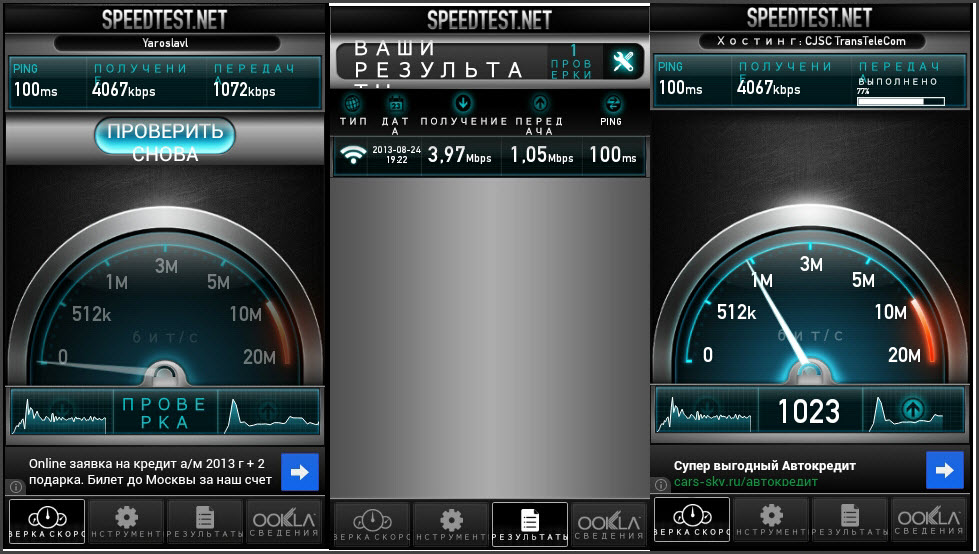

 upload())
elif option == 3:
servernames =[]
st.get_servers(servernames)
print(st.results.ping)
else:
print("Пожалуйста, введите цифру от 1 до 3!")
upload())
elif option == 3:
servernames =[]
st.get_servers(servernames)
print(st.results.ping)
else:
print("Пожалуйста, введите цифру от 1 до 3!")
 Поддерживать проводное соединение невозможно для всех ваших устройств, поэтому для тех, кто не может, попробуйте держаться поближе к модему / маршрутизатору. Чем дальше должен идти сигнал, тем медленнее он может быть.
Поддерживать проводное соединение невозможно для всех ваших устройств, поэтому для тех, кто не может, попробуйте держаться поближе к модему / маршрутизатору. Чем дальше должен идти сигнал, тем медленнее он может быть.
Ваш комментарий будет первым